Kinesis Advantage USB Contoured Keyboard はクセになるキーボード
私が学生のころは、パソコンのキーボードについて意識したことはありませんでした。
タイピングも「ひらがな打ち」で、ホームポジションもめちゃくちゃの自己流でした。
社会人になってようやく、自己流でいいかげんな打ち方を変えようと決意。
そのとき矯正用に借りた英語キーボードが Kinesis Advantage Contoured だったのをきっかけに、以降この不思議な形状のキーボードにのめりこんでしまいました。
この Kinesis社 のキーボードは、人間工学に基づいた構造・形状になっているエルゴノミックキーボードというそうです。よさげ。
見た目
こちらが Kinesis Advantage Contoured キーボード。

特徴的なのはキーがお椀型に配置され、キーそれぞれに高低差がつけられていること。
手を置いてみると、この形状がいかに良いかが分かります。

写真はUS版ですが、日本語版もあります。
日本語版を購入した人に見せてもらったことがありますが、バーティカルバー | キーが直接入力できないらしく、工夫して入力していたように記憶しています。
現在 Kinesis Advantage2 にも日本語配列が出ています。こちらのキー配列表を見ると、バーティカルバー | がキーに印字されているので直接入力できるようになったかも?
参考サイト: エジクン技研
使い心地
最初は戸惑いましたが、3ヶ月くらいで慣れました。
Control キーが親指で押せるので、コピペ作業の動作がすごく楽になりました。
遠くのキーも無理なくタイプできます。この辺りはお椀型の形状がすごく良い効果を与えているような気がします。
キースイッチ
キースイッチは茶軸と赤軸静音(ピンク軸)の3種類から選べます。
Advantage Contoured のときは茶軸を使っていました。茶軸はカチカチとしたクリック感が得られます。
現在は Advantage2 の赤軸を使っています。クリック感は感じられませんが、力加減などは茶軸と大きな差はありません。
静かな環境でタイピングするなら赤軸静音(ピンク軸)がいいかもしれません。
キースイッチについては個人の好みがあるので、スイッチテスターを導入して試してみるといいかも。
Mac と Windows の併用も可能
仕事で Mac と Windows の両方を使っていたのですが、特にストレスなく OS をまたいで使うことができます。
メモリ搭載でリマップが便利
キーボードそのものにメモリが搭載されており、キーのリマップはキーボードへ保存されるため、OS をまたいでも設定する必要がないのも便利。
現在私が変更しているキー配置は下の写真のような感じ。
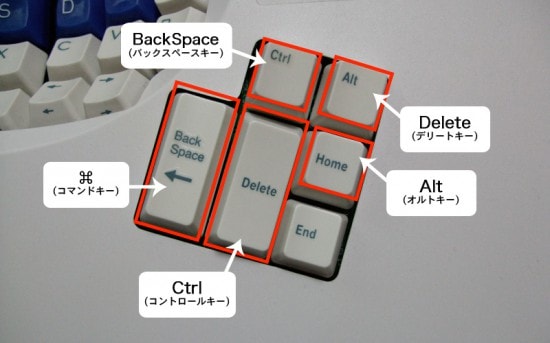
BackSpace と Ctrl、Delete と Alt を交換しているようなスタイルです。
よく使うキーを大きくすることで、さらに使いやすくなりました。
買えるところ
家電量販店などで見かけることはほとんどないでしょう。
国内で Kinesis キーボードを取り扱っているのは エジクン技研 さんです。
もちろん、本家サイトからも購入できます。
こちらでしか買えないモデルもあるので、個人輸入に抵抗がなければ本家から購入するのもありです。
ドル建てなので、為替レートによっては エジクン技研 さんから購入する方が安く済むことがあるので注意。
価格
Kinesis Advantage Contoured は既に廃盤となっていますが、以前は7万円くらいしていたと記憶しています。
新しくなった Advantage2 の価格はおよそ40,000~38,000円あたりで売られていると思います。 エジクン技研 を参考にされるといいと思います。
余談
パッと見た目は変なキーボードですが、慣れてしまうと抜け出せません。
あれこれ浮気しましたが、結局このキーボードに落ち着いてしまいました。
